Ergebnis 1 bis 5 von 5
-
02.10.2014, 00:02 #1Networker


Windows 10 - Die Technical Preview
Windows 10 - Die Technical Preview (1. Oktober 2014)
In diesem Thread soll es um die Technical Preview von Windows 10 gehen. Windows 10 wurde am 30. September 2014 von Microsoft offiziell angekündigt und die Technical Preview steht seit dem 1. Oktober 2014, ca. 18:00 zum (öffentlichen) Download bereit.
Vorwort & allgemeine Infos
In diesem Eingangspost möchte ich zunächst meine Erfahrungen mit der Installation der Technical Preview in einer VM mit euch teilen - danach werde ich schnellstmöglich den rest posten, damit ihr euch auch Eindrücke von der Technical Preview beschaffen könnt, ohne sie selbst runterzuladen und installieren zu müssen.
Achja, eine wichtige Info noch: Die Version ist natürlich begrenzt, und zwar bis zum 15. April 2015 - dann sollte es aber auch wieder neue Infos und vllt. auch eine neue Testversion geben.
Downloaden kann man sich die Technical Preview auf der offiziellen Downloadseite von Microsoft: Windows Technical Preview herunterladen - Microsoft Windows
Es gibt folgende Versionen:
Englisch 32 oder 64 Bit
Englisch (UK) 32 oder 64 Bit
Chinesisch 32 oder 64 Bit
Portugiesisch 32 oder 64 Bit
Die 32 Bit Versionen sind ca. 3GB groß und die 64 Bit Versionen ca. 4GB groß.
Ich habe mir erstmal die32 Bit Version heruntergeladen, weils schneller geht und ich es kaum erwarten konnte und das ja zum Testen erstmal nicht den großen Unterschied macht (kommt natürlich darauf an was man testen möchte)...
und das ja zum Testen erstmal nicht den großen Unterschied macht (kommt natürlich darauf an was man testen möchte)...
Dieser Thread bezieht sich wirklich nur auf die Technical Preview, für Spekulationen usw. rund um Windows 10 steht euch folgender Thread zur Verfügung: http://www.forumla.de/f-windows-8-23...ruechte-221067
Vielen Dank an dieser Stelle für den Thread an @aicome99 der diesen Thread auch immer schön mit Infos versorgt.
Installation von Windows 10 Technical Preview in einer virtuellen Maschine
Installiert habe ich die "WindowsTechnicalPreview-x86-EN-US.iso" in einer virtuellen Maschine (VMware). Als Betriebssystem habe ich in der Liste Windows 8 ausgewählt, da dies dieser Version denke ich am nächsten kommt.
Ansonsten verlief alles normal, Hardware eingestellt usw. und dann kam der erste Start der VM.
Es kam als erstes das normale Windows-Logo, welches auch schon von Windows 8 am Start bekannt ist. Dann kommt man zum Setup, welches auch genauso aussieht wie bei Windows 8 (siehe folgende Screenshots).
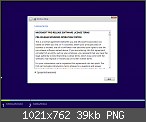
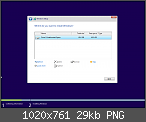
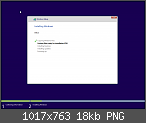
Nachdem alles erledigt ist gibts einen Neustart und man kann sein Windows wie gewohnt anpassen, allerdings gibt es an dieser Stelle schon erste Unterschiede.
Zunächst fängt es ganz normal an, man kann entweder die "Express Settings" benutzen oder noch weitere Einstellungen tätigen indem man auf "Customize" klickt (so wie ich). Danach wird man seinen Account anpassen.
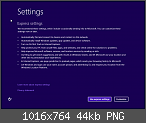
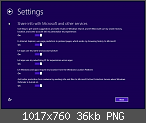
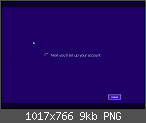
...und hier gehts dann "endlich" los mit den Neuerungen, allerdings dürfte die erste Neuerung für viele eher ein Negativ-Aspekt sein...
Man soll sich nämlich zunächst mit seinem Microsoft-Account einloggen, sofern vorhanden - man kann natürlich auch einen neuen erstellen, was man hingegen nicht mehr machen kann, ist ein "normales" lokales Konto anlegen.
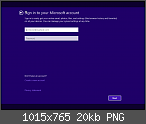
Ob folgendes neu ist, weiß ich ehrlich gesagt garnicht genau, jedenfalsl gab es so etwas ähnlichs vorher auch schon, man kann jetzt auf jeden Fall auswählen ob man alles (mögliche) von den mit dem Account verbundenen PCs (einen auswählen!) auf diesen Account mit "rüberziehen" will. Man kann den PC aber auch als einen "neuen" einstellen. Was auf jeden Fall fehlt, sind die Farbeinstellungen usw. die man vom Windows 8 Setup kennt, denn dies war die letzte Einstellung, danach kommt die bekannte Meldung, vonwegen der PC wird vorbereitet und man kann jetzt neue Apps aus dem Store beziehen.
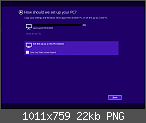
Sooo, das wars erstmal mit diesem Part zur Instalaltion und Einrichtung, es geht gleich weiter mit dem Einloggen und dem neuen Startmenü! Eins verrate ich schonmal: man landet direkt auf dem Desktop!
-
-
02.10.2014, 00:46 #2Networker


AW: Windows 10 - Die Technical Preview
Login Windows 10
Tjaa, wenn man den PC nun anmacht kommt zunächst wie gewohnt der Lockscreen...
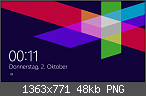
...und dann von Haus aus nicht mehr der Startbildschirm, nein! Es kommt der "neue" (alte) Desktop! Gut, wer Windows 8.1 genutzt hat, wird diesen Schritt schon gewohnt gewesen sein.
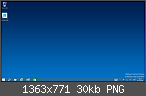
Das wars auch eigentlich schon zum Login, was soll man dazu auch noch groß erzählen? Falls ihr allerdings Fragen habt könnt ihr sie natürlich jederzeit stellen
Ach, eine Sache vllt. noch die bereits hier auffällt: Die Icons in der Taskleiste ganz rechts neben der Uhr (Systray) haben jetzt größere Abstände zueinander...
Das neue Startmenü
Wie ja schon länger bekannt ist, wird es in Windows 10 wieder ein Startmenü geben. Allerdings ist dies ein "bunter Mix" aus dem Windows 7 Startmenü und dem Startbildschirm aus Windows 8.
Auf der einen Seite bekommt man ähnliche Einträge wie unter Windows 7 zu sehen, natürlich fehlt auch der Button zum Ausschalten des PCs nicht und auf der rechten Seite gibts dann die aus Windows 8 bekannten Apps.
Hier einmal ein erster Eindruck:
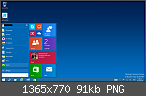
Was im Gegensatz zu Windows 7 schonmal anders ist: der Knopf zum Herunterfahren etc. befindet sich nicht mehr unten rechts neben der Suchleiste (diese ist aber wiederum am gewohnten Platz), sondern oben rechts neben dem Benutzernamen zu finden.
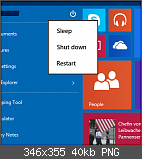
Die Suchleiste ist, wie gesagt da wo sie hingehört und sucht nun nicht nur in den eigenen Dateien sondern auch im Internet - als Beispiel ahbe ich einfach mal "Google" eingegeben und er schlägt mir auch gleich die Seite www.google.de vor.
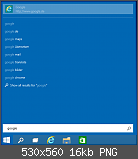
Außerdem gibts jetzt einen Button "Alle Apps" (anstelle von "Alle Programme"), das sieht dann in etwa so aus:
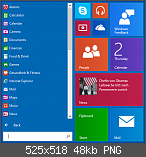
Und was passiert, wenn man auf seinen Benutzernamen oben Rechts klickt? Naja, nichts spektakuläres, eigentlich genau das, was man auch schon von Windows 8 kennt, aber seht selbst:
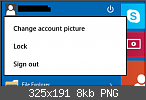
Was auch aus Windows 7 übernommen wurde, ist wenn man z.B. bei "File Explorer" auf den Pfeil rechts klickt, dann werden auf der rechten Seite die Untereinträge angezeigt (anstelle der Apps).
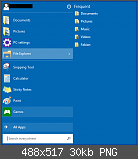
Nun wenden wir uns mal der Kachelseite zu - eigentlich ganz simpel zu bedienen, wie in Windows 8 auch auf dem Startscreen. Man kann neue Apss anpinnen, das Startmenü wird allerdings entsprechend breiter.
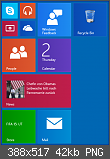
Info am Rande: mir persönlich Stach die ganze Zeit die News-Kachel ins Auge, den Satz dass die Sicherheitschefin von Obama zurückgetreten ist kann ich mittlerweile nicht mehr sehen^^
Okay, bei einem Rechtsklick auf eine Kachel erhält man auch wie gewohnt das Kontextmenü (kennt man allerdings erst seit dem Update 1 für Windows 8.1) mit den Optionen, u.a. auch zum abpinnen der Kachel/App.
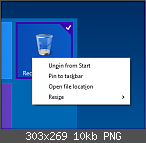
Sooo, ich denke das Startmenü wurde nun ausfürlich genug behandelt, natürlich gilt weiterhin dass ihr gerne fragen könnt, wenn ihr Fragen habt - ich probiere auch gerne Sachen für euch aus
Gleicht geht's dann weiter mit der allgemeinen Bedienung und den Apps.
-
02.10.2014, 01:27 #3Networker


AW: Windows 10 - Die Technical Preview
Bedienung, Apps & einiges mehr
Jaa, nun gehts dann mal weiter mit der Bedienung von Windows 10, dazu zählen natürlich auch die Apps und der Windows Explorer.
Zunächst probieren wir einmal die beiden neuen Icons in der Taskleiste aus:
Das erste ist eine Lupe, natürlich öffnet die eine Suche:
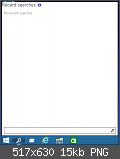
Weiter gehts mit dem Symbol daneben: Hierhinter versteckt sich die neue Multidesktop-Funktion von Windows 10 - diese ist übrigens auch aufrufbar mit dem Shortcut "Wintaste+Tab". Man kann nun durch einen einfachen Klick einen neuen Arbeitsbereich anlegen, und diesen natürlich auch wieder entfernen.
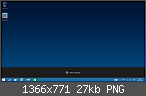
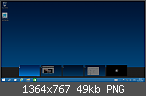
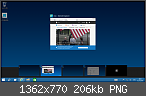
PS: Ich hab genug von Obama und seiner..... seis drumm, wir machen weiter:
Wenn ich jetzt auf einem Desktop z.B. den IE öffne und zu einem anderen wechsle, wird in der Taskleiste kenntlichgemacht, dass der IE schon irgendwo auf ist (siehe der blaue Balken am unteren Rand des, in diesem Fall, Explorer Icons):
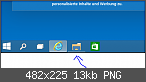
Kommen wir nun zum Explorer, oder auch "File Explorer".
Man sieht hier gleich, dass der Rahmen der Fenster nur noch 1px Breit ist. Außerdem gibt es eine neue "Startseite" für den Explorer - es werden nun zunächst die Favoriten angezeigt, dann die eigenen Ordner und zuletzt die zuletzt benutzten Dateien.
Die Laufwerke fehlen hier leider.... Ansonsten scheint alles beim Alten geblieben zu sein - auch das Ribbon gibts noch.
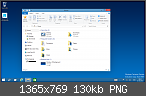
Durch Zufall habe ich neue Funktionen der Taskleiste entdeckt --> angenommen man hat mehrere fenster offen, dann kann man einen Rechtsklick auf die Taskleiste machen und eine netsprechende Option auswählen, um die Fenster sortiert auf dem Desktop anzuzeigen:
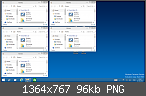
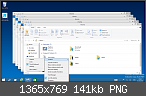
Außerdem kann man die Toolbars bearbeiten...
Kommen wir nun zu den Apps:
Ich öffne einfach mal Einstellungen und tatsächlich wird die App im Fenstermodus geöffnet. Man kann sie auch mehr oder weniger frei skalieren und es gibt oben links ein "..."-Menü, dort kann man die App auch im Fullscreen starten etc. - dieses Menü ersetzt anscheinend die Charms-Bar,welche übrigens in Windows 10 fehlt. In den Einstellungen konnte ich so auf Anhieb keine Neuerungen finden, auch habe ich keine Optionen zum Einschalten des Startbildschirms oder zum reaktivieren der Charms-Bar gefunden (was doch glaube ich möglich ist!?).
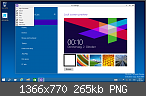
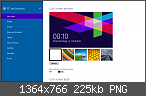
Und wiedermal durch Zufall habe ich bemerkt, dass man die Apps jetzt auch auf den Desktop ziehen kann - natürlich als Verknüpfung. Macht man einen Rechtsklick auf eben solche Verknüpfung, erhält man auch einige Einträge aus dem Kontextmenü des Startmenüs (also z.B. "Uninstall" etc.).
Offensichtlich darf ich keine Datei mehr (für diesen Post, hoffe ich doch stark) mehr hochladen, darum gehts im nächsten Post weiter!
-
02.10.2014, 01:51 #4Networker


AW: Windows 10 - Die Technical Preview
Hier das Bild mit den App-Verknüpfungen auf dem Desktop:
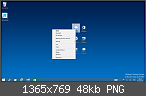
Soooo, das wars dann erstmal zu diesem Teil, es ist zwar noch etwas spärlich, aber evtl. reiche ich (im Laufe des Tages oder auch morgen noch was nach, man braucht ja auch ein bisschen Zeit zum "spielen" ).
).
Gleich gehts dann weiter mit dem abschließenden Teil für meine jetzige Sitzung - darin wird noch was zum Store und zum IE enthalten sein, auch ein Schlusswort darf natürlich nicht fehlen
- darin wird noch was zum Store und zum IE enthalten sein, auch ein Schlusswort darf natürlich nicht fehlen 
Windows 10 Store
Sooo, da wären wir wieder mit dem letzten Teil dieser Serie (zumindest für heute Abend/Nacht ) - es geht, wie der Titel bereits verrät - um den Windows Store.
) - es geht, wie der Titel bereits verrät - um den Windows Store.
Tja, um ehrlich zu sein ist das jetzt nicht wirklich spektakulär - es scheint sich "noch" um den Store aus Windows 8.1 zu handeln, er sieht jedenfalls so aus. Es kann weiterhin über die Suchleiste oben rechts gesucht werden und natürlich können auch Kategorien wie die "Top Charts" angezeigt werden.
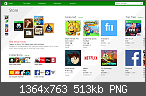
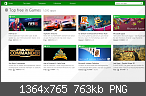
So leid es mir tut, das wars schon zum Store - und der nächste Punkt ist auch nicht sonderlich vielversprechend...
Internet Explorer 12?
Die Frage lässt sich leicht mit Nein beantworten, zumindestens ist in dieser Version noch kein neuer Internet Explorer enthalten - es ist Version 11, wie mir ein Blick in "About Internet Explorer" verrät... Immerhin scheinen aber ein paar Änderungen vorhanden zu sein: Als Startseite ist das neue MSN eingestellt und die Meldung unten sieht auch anders aus (mehr im Windows 8 Style jetzt)...
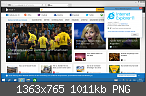
Nachtrag zur Bedienung
Hier noch ein paar Sachen die ich vorhin vergessen habe:
Apps lassen sich im Vollbildmodus nun nicht mehr durch bloßes herunterwischen schließen - zumindest nicht auf nem Desktop-PC. dafür gibts dann die schon aus dem Update 1 für Win 8.1 bekannte Leiste am oberen Bildschirmrand - mithilfe des "X" oben rechts kann man dann die App schließen, natürlich kann sie auch minimiert werden etc...
Der Desktophintergrund: Ich habe ihn vorher geändert, eigentlich ist als standard folgendes Hintergrundbild eingestellt:

Ich habe aber extra ein eigenes genommen - dazu habe ich aus dem allerersten Bild (erster Post in diesem Thread) in Photoshop von dem auf dem Bild abgebildeten Bildschirm (der große, oben links im Bild) die dunkelste Farbe und die hellste Farbe "abgenommen" und somit das dort zu sehende Hintergundbild einfach selbst nachgebildet, indem ich aus diesen zwei Farbwerten einen Farbverlauf erstellt habe. Wer dieses Bild haben möchte, bittesehr (ist ja eig. nichts allzu spektakuläres, sieht aber nice aus finde ich):
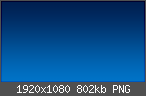
Außerdem stimmt es, dass sich auch das Startmenü an die eingestellte Farbe anpasst, dies kann durchaus auch die automatisch aus dem Bild bezogene Farbe sein - dieses Verhalten ist ja bereits lange für die Taskleiste, und zum Teil auch für das Startmenü aus Windows 7 / Vista bekannt.
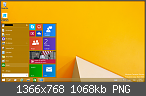
Schlusswort
So, wie gesagt wars das jetzt erstmal, ich liefere evtl. nachdem ich etwas rumgespielt habe noch etwas nach - aber ich hoffe das hat schonmal gereicht um euch einen ersten Eindruck zu vermitteln. Im Prinzip sind das aber lales auch Neuerungen gewesen, die bereits bekannt waren...
Ihr dürft wie gesagt gerne Fragen und auch Nachfrage kann ich auch gerne Sachen für euch ausprobieren.
Natürlich könnt ihr auch selber hier was reinstellen, wenn ihr neue Sachen entdeckt
Und gerne darf der Thread auch benutzt werden, um über diese Preview, also die Tatsachen, zu diskutieren. Wer lieber über mögliche Features oder dergleichen spekulieren möchte, der wendet sich bitte - wie am Anfang gesagt - an den News & Gerüchte Thread von @aicome99
Ich geh jetzt Schlafen und vielen Dank fürs lesen,
mfG.
PS_ Es ist eben nur eine Preview, man darf also nicht allzuviel erwarten... Ich für meinen Teil bin soweit zufrieden damit, hoffe aber dass sich noch einiges tun wird. Es ist jedenfalls schonmal potenzial zum rumspielen da aber ich denke mehr wird dann im April 2015 kommen, vielleicht haben wir ja Glück und es kommt zwischenzeitlich doch nochmal eine neue Beta raus oderso, ansonsten müssen wir uns erstmal bis dahin gedulden
aber ich denke mehr wird dann im April 2015 kommen, vielleicht haben wir ja Glück und es kommt zwischenzeitlich doch nochmal eine neue Beta raus oderso, ansonsten müssen wir uns erstmal bis dahin gedulden 
-
02.10.2014, 15:03 #5Networker


AW: Windows 10 - Die Technical Preview
Sooo, mittlerweile habe ich nun noch ein paar mehr Sachen rausgefunden, die euch nun zeigen möchte.
Fenster-Animation
Punkt 1 auf der Liste sind die neuen Animationen der Fenster, wenn man diese öffnet oder schließt, verschwinden die ganz "weich", also werden langsam ausgeblendet.
Systemsteuerung
Die Systemsteuerung ist, soweit ich feststellen konnte, nicht viel anders - allerdings gibt es dennoch weiterhin das hin- und her zwischen der Metro-App für die Einstellungen und der Systemsteuerung, z.B. wenn man einfach nur sein Passwort ändern will, wird man in der Systemsteuerung nicht fündig.
DOCH NICHT NEU! Der "Step Recorder"
Zu meiner Schande muss ich gestehen dass ich das Tool noch nicht kannte, es soll aber wohl schon seit Windows 7 vorhanden sein :O - auch wenn es nichts neues ist, lasse ich den Teil mal hier mit drinne, ich gehe mal davon aus dass das Tool eh nicht so bekannt war und vllt. hilft es ja dem einen oder anderen trotzdem...
Im Startmenü, unter "All Apps" --> "Windows Accessoires" gibt es den neuen "Step Recorder". Dieser zeichnet Schritte auf, diem an macht und macht dazu auch passende Screenshots. So kann man z.B. ganz einfach eine Anleitung für jemanden machen, um ihm irgendwas zu zeigen - in meinem Beispiel zeige ich euch, wie man den Internet Explorer öffnet, auf forumla.de geht und dort diesen Thread öffnet
Man kann während der Aufzeichnung auch eigene Kommentare hinzufügen (habe ich jetzt nicht gemacht) und die Aufzeichnung am Ende natürlich auch abspeichern --> die Aufzeichnung wird als *.zip Datei gespeichert, welche eine (evtl. bei vielen Schritten auch mehrere!?) MHTML-Datei enthält, welche anscheinend mit einem normalen Browser (zumindest dem Internet Explorer) geöffnet werden kann. Ich habe meine Aufzeichnung natürlich mit angehangen
Step Recorder - Windows 10 TechPrev Forumla.zip
Die Taskleiste
Was mir noch bei der Taskleiste aufgefallen ist: die beiden Icons "Search" und "Task View", also die beiden weißen Icons neben dem Windows-Logo unten links in der Taskleiste, sind fest, d.h. sie können nicht bewegt werden, anders als die daneben angepinnten Icons wie der File Explorer etc.
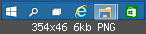
Taskleisteneigenschaften & Startbildschirm wiederholen
Macht man einen Rechtsklick auf die Taskleiste und klickt auf "Properties" (Eigenschaften), so gelangt man zu besagten Einstellungen. Die erste Seite sieht aus wie gewohnt. Auf der zweiten Seite sieht man auch einige bekannte Optionen, jedoch sind viele deaktiviert, da ja auch der Startbildschirm nicht da ist. Wir überspringen mal einen Tab und gucken kurz bei "Toolbars" rein, dort siehts aber auch aus wie gewohnt. Wie ihr euch jetzt denken könnt, wird hingegen der Tab "Start Menu" interessant. Wir ignorieren zunächst den ersten Hacken und gucken uns zunächst den "Customize"-Button ganz unten im Fenster an. Klickt man auf den Button, öffnen sich die Einstellungen für das Startmenü - es erinnert etwas an dei Einstellungen von WIndows 7, man kann dort jedenfalls wieder eine Menge Häckchen setzen. Kommen wir nun zu dem gerade erwähnten Häckchen: Wählt man dieses ab, klickt auf "Apply" (Übernehmen), so hat man nach einem Ab-/Anmeldevorgang den Startbildschirm wieder erfolgreich aktiviert!
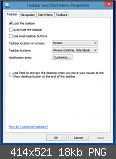
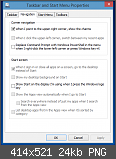
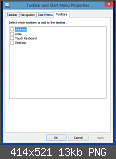
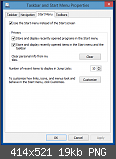
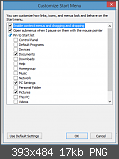
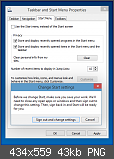
Da die Charms-Bar allerdings weiterhin nicht verfügbar ist, muss mit der rechten Maustaste ins Freie geklickt werden und dann einfach auf "Settings" - es erscheint dann die gewohnte "Leiste" am rechten Bildschirmrand, wo unter anderen auch die Farbeinstellungen getätigt werden können - natürlich kann auch weiterhin der Desktophintergrund als Hintergrund für den Startbildschirm fungieren - dies scheint im übrigen jetzt sogar Standard zu sein!
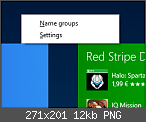 -->
--> 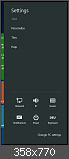 -->
--> 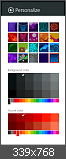
Soo, das wars dann nun tatsächlich erstmal, sollte mir nochmal etwas auffallen, werde ich das natürlich schnellstmöglich berichten. Eine Sache will ich übrigens noch loswerden: Ich find das total gut dass man jetzt zwischen Startmenü und Startbildschirm wählen kann, jedoch sollte es auch noch die Möglichkeit geben, dass die Apps standardmäßig in Vollbild geöffnet werden! Ich würde wahrscheinlich das Startmenü in Win 10 benutzen, allerdings gefällt mir persönlich das Design nicht besonders - es sieht so... ja... stumpf aus mit diesem Windopws 8 Design - halt eckig und einfarbig, wenn man das noch n bisschen mehr im "Windows-7-Style" machen würde, würde mich das echt freuen. Vllt. wäre es ja ne gute Idee, dass man Windows Aero optional wieder aktivieren kann, und so das ganze mehr wie Windows 7 aussehen lassen kann!? Ansonsten finde ich das ne tolle Sache dass man da jetzt auch die Apps anheften kann, allerdings sollte man sich das Startmenü damit auch nicht vollballern, dann sollte man lieber gleich den Startbildschirm benutzen.
Danke für das Lesen und mfG.
Ähnliche Themen
-
Windows 10 - Die Technical Preview: -
Wie hieß das Spiel aus der Developer Preview von Windows 8?: Hi, ich teste gerade die Pro-Version von Windows 8 und habe mich an ein Spiel erinnert aus der Developer Preview von Windows 8. Ich weiss jetzt nicht... -
Windows Windows 8 Developer Preview..
Windows 8 Developer Preview..: Hallo Leute, Ich habe ein Problem. Und zwar geht es um meine Windows 8 Beta, die ich jetzt seit ca. 2 Wochen habe. Die Beta ist auf... -
BREAKING NEWS: Windows 8 Preview zum Download verfügbar!: Die Spatzen pfiffen es im Vorfeld von den Dächern, aber bis zuletzt hat wohl keiner daran geglaubt: Windows 8 ist als allgemeine Preview ab sofort...






Wenn man jahrelang Wrestling schaut kann man glaub immer alles erahnen, es wurd ja vorm Rumble schon oft erwähnt das es bei Wrestlemania heißen...
Wrestling - Diskussionsthread (WWE, AEW, NJPW & Co.)